Как настроить сообщения об успехе и страницу благодарности для Форм Wix на вашем сайте
3 мин.
Сообщение об успехе отображается после отправки данных с помощью формы. Вы можете отредактировать текст сообщения и выбрать, как долго оно будет отображаться. Вы также можете добавить к сообщению об успехе ссылку на страницу благодарности на вашем сайте, где будет размещена дополнительная информация о том, что делать дальше.
Примечание:
Эта статья посвящена настройке сообщений об успехе для форм на вашем сайте. В случае с автономными формами вы можете редактировать текст благодарности, который появляется на новой странице. Подробнее
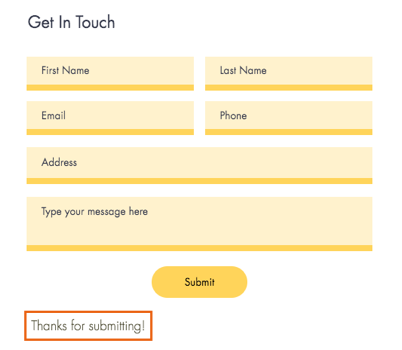
Содержание:
Настройка сообщения об успехе
Отредактируйте текст и настройте время отображения сообщения, которое показывается посетителям после успешной отправки формы на вашем сайте.
Чтобы настроить сообщение об успешной отправке формы:
- Перейдите в редактор и нажмите на нужную форму.
- Нажмите Настроить форму.
- Перейдите во вкладку Сообщение.
- Выберите Сообщение об успехе в разделе После отправки показать.
- Введите текст сообщения, которое будет появляться после нажатия на кнопку отправить (например, "Информация отправлена. Спасибо!").
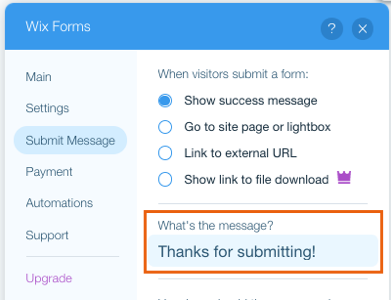
- Выберите длительность отображения сообщения в разделе Как долго будет отображаться сообщение после отправки.
- Настроить: сообщение отображается в течение определенного времени.
- Перетащите ползунок, чтобы указать количество секунд, в течение которого будет отображаться сообщение.
- Всегда: сообщение появляется после отправки и не удаляется.
- Настроить: сообщение отображается в течение определенного времени.
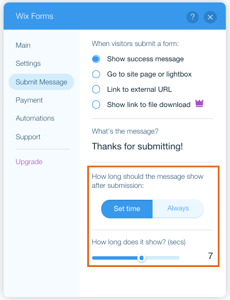
Проверьте сообщение об успехе в действии:
Перейдите на опубликованный сайт и отправьте форму, чтобы увидеть, как выглядит сообщение.
Создание страницы благодарности
Если вы хотите, чтобы кнопка отправки формы ссылалась на другую страницу вашего сайта, например, на страницу благодарности с дополнительной информацией, вам нужно создать новую страницу, а затем скрыть ее из меню сайта и из результатов поиска. Это гарантирует, что страница благодарности будет доступна только по прямой ссылке из сообщения об успехе.
Чтобы создать страницу благодарности:
- Добавьте на сайт новую страницу и контент, который вы хотите разместить на странице благодарности.
- Скройте новую страницу из меню сайта.
- Скройте новую страницу из результатов поиска.
- Нажмите на форму
- Нажмите Настроить форму.
- Нажмите Отправить.
- Выберите Страницу или промобокс сайта в разделе После отправки показать:
- Нажмите на значок ссылки в разделе Куда ведет ссылка?
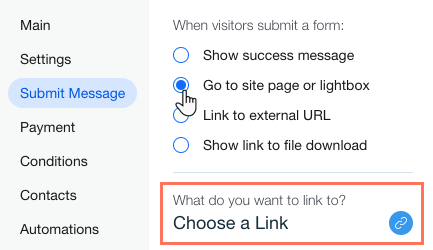
- Нажмите на раскрывающееся меню Выберите страницу и выберите новую страницу благодарности.
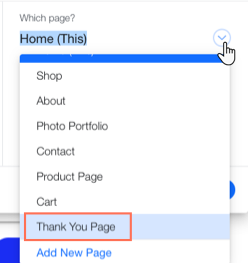
- Нажмите Сохранить.

